Có nên xóa Windows.old sau khi Update Windows không? là câu hỏi mà nhiều người dùng băn khoăn sau khi nâng cấp Windows từ phiên bản cũ do thư mục này chiếm khá nhiều dung lượng trống của ổ cứng. Do đó mà bài viết dưới đây Taimienphi sẽ đưa ra giải đáp cụ thể để bạn đọc hiểu rõ hơn về thư mục Windows.old này cũng như đưa ra lựa chọn xử lý nó.
Sau khi Update Windows từ phiên bản hệ điều hành cũ, máy tính của bạn thực chất không xóa đi các tài nguyên cũ mà thay vào đó sẽ được chuyển tất cả vào thư mục Windows.old rồi tiến hành cài đặt cũng như khởi tạo các thư mục dành cho phiên bản Windows mới. Do đó mà nhiều người dùng thường băn khoăn có nên xóa Windows.old sau khi Update Windows không? Và bài viết ngay sau đây Taimienphi sẽ giải đáp thắc mắc đó của bạn đọc.
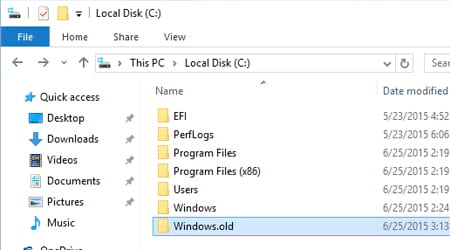
Có nên xóa Windows.old sau khi Update Windows không?
Windows.old là thư mục lưu trữ tất cả các file và dữ liệu bản cài đặt Windows cũ trong quá trình người dùng nâng cấp phiên bản Windows. Bạn có thể sử dụng thư mục Windows.old để khôi phục (restore) hệ thống về phiên bản Windows cũ trong trường hợp không thích sử dụng phiên bản mới. Thêm vào đó, Windows.old còn chứa tất cả những dữ liệu cá nhân mà bạn lưu khi dùng phiên bản cũ. Do đó mà bạn cũng có thể tiến hành sao chép dữ liệu người dùng và các thiết lập khác trực tiếp từ thư mục Windows.old đến thiết lập mới của mình.
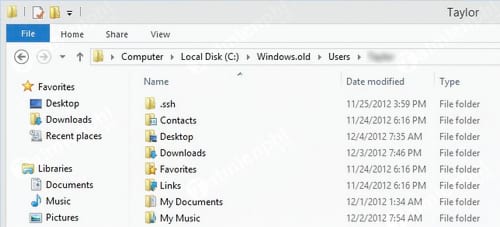
Tùy thuộc vào thư mục người dùng và các chương trình cài đặt mà thư mục Windows.old có thể chiếm một lượng lớn không gian đĩa cứng, mà thông thường sẽ không ít hơn 10 GB. Tuy nhiên, nếu như bạn không có vấn đề gì về việc Windows.old chiếm dung lượng của ổ đĩa hệ thống thì bạn không cần phải làm gì cả vì hệ thống sẽ tự động xóa thư mục này một tháng sau khi bạn nâng cấp. Còn trong trường hợp bạn đang cần dung lượng lưu trữ thì bạn có thể thực hiện theo các thao tác sau để xóa Windows.old mà không cần phải chờ đủ một tháng. Tham khảo Cách xóa Windows.old trên Windows 10 tại đây
Bước 1: Từ giao diện sử dụng, các bạn nhấn tổ hợp phím Windows + R để mở hộp thoại Run và gõ lệnh cleanmgr rồi nhấn Enter hoặc OK.

Bước 2: Giao diện Disk Cleanup mở ra, các bạn nhấn chọn phân vùng ổ hệ thống và nhấn OK

Bước 3: Chờ trong giây lát để hệ thống quét các file không sử dụng.

Bước 4: Tiếp theo, tại cửa sổ công cụ Disk Cleanup của ổ hệ thống, các bạn nhấn vào nút Clean up system files.

Bước 5: Công cụ Disk Cleanup lúc này sẽ tiến hành quét lại hệ thống và hiển thị thông tin về Windows.old với tên gọi là Previous Windows installion(s). Tích dấu kiểm vào Previous Windows installion(s) và nhấn OK

Bước 6: Một hộp thoại nhỏ hiện ra yêu cầu bạn xác nhận xóa file. Nhấn Delete Files để dồng ý.

Ngay lập tức hệ thống sẽ tiến hành quá trình xóa Windows.old cũng như dọn dẹp file hệ thống tại các mục mà bạn đã tích dấu kiểm.

https://thuthuat.taimienphi.vn/co-nen-xoa-windows-old-sau-khi-update-windows-khong-31906n.aspx
Như vậy, trên đây là toàn bộ giải đáp thắc mắc của bạn đọc có nên xóa Windows.old sau khi Update Windows cũng như cách đơn giản nhất để xóa thư mục Windows.old.